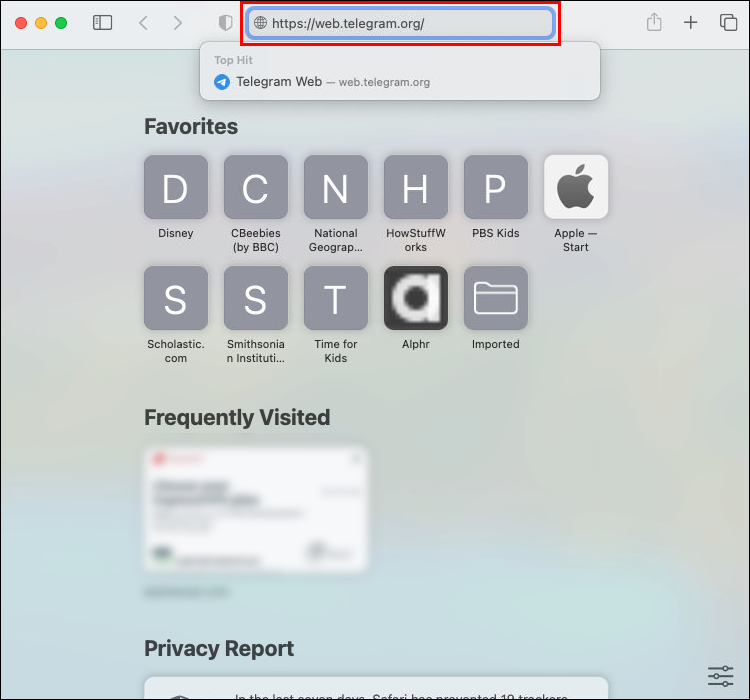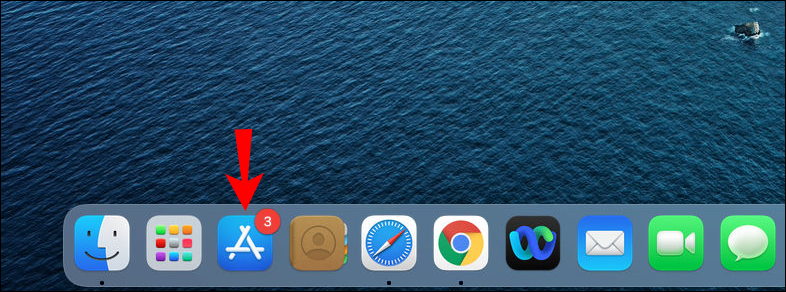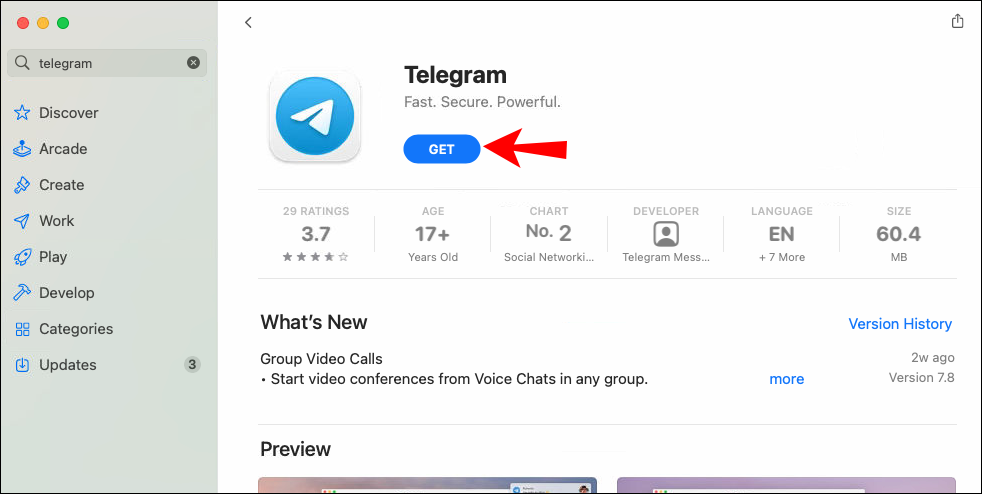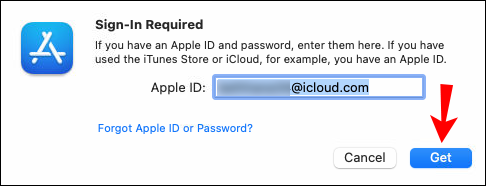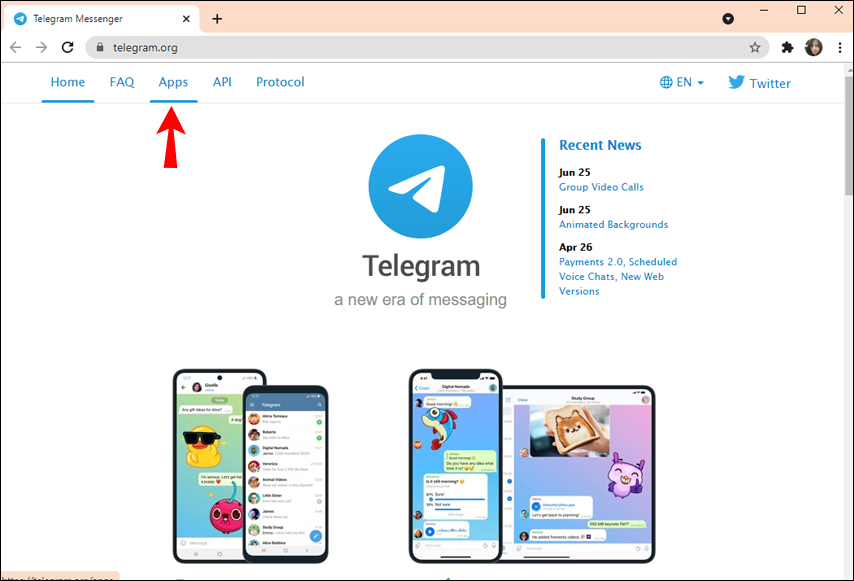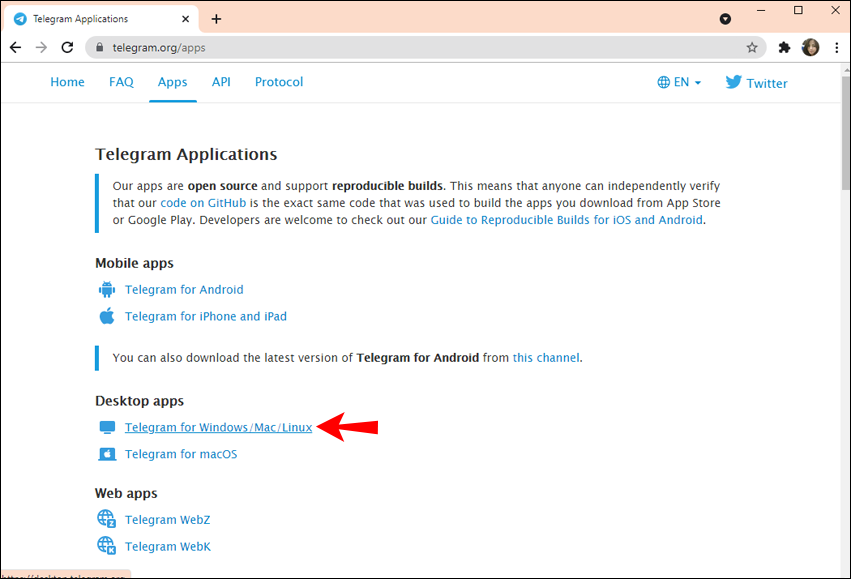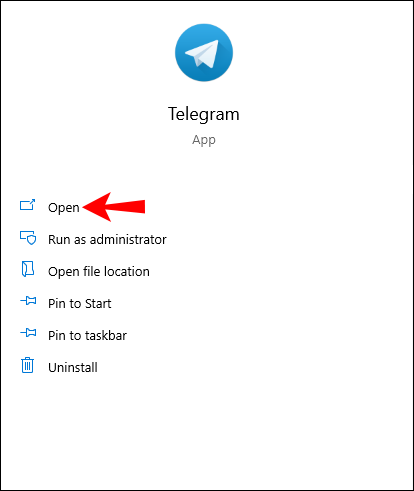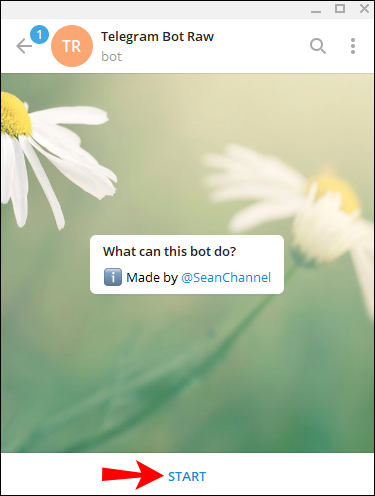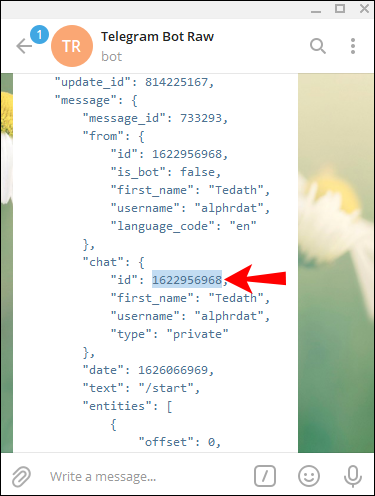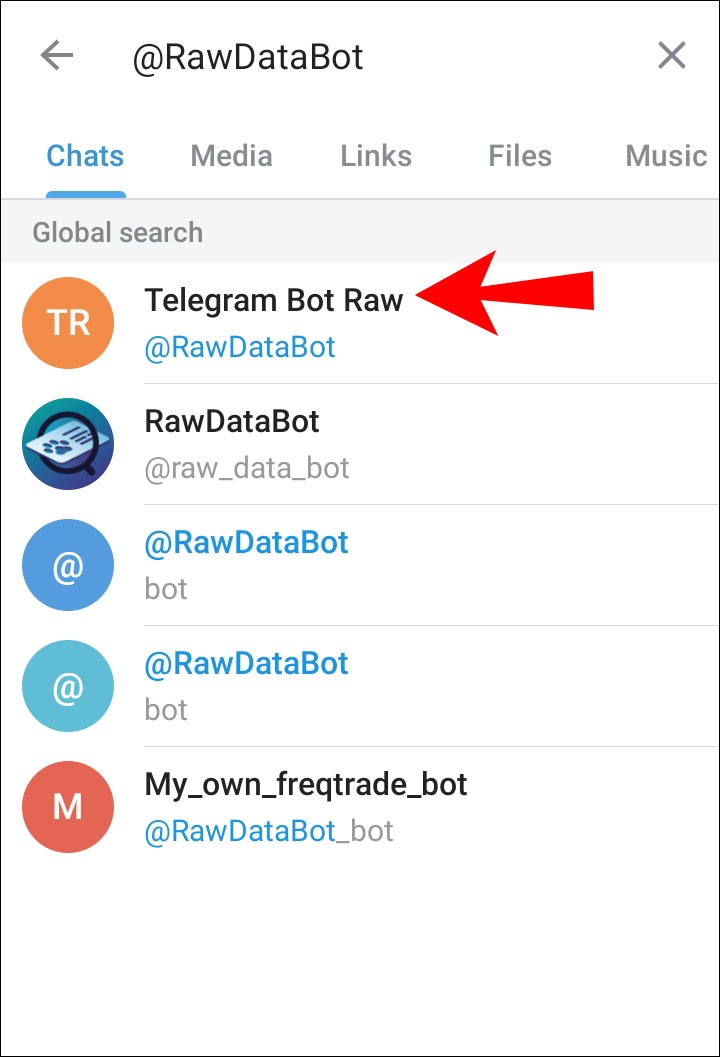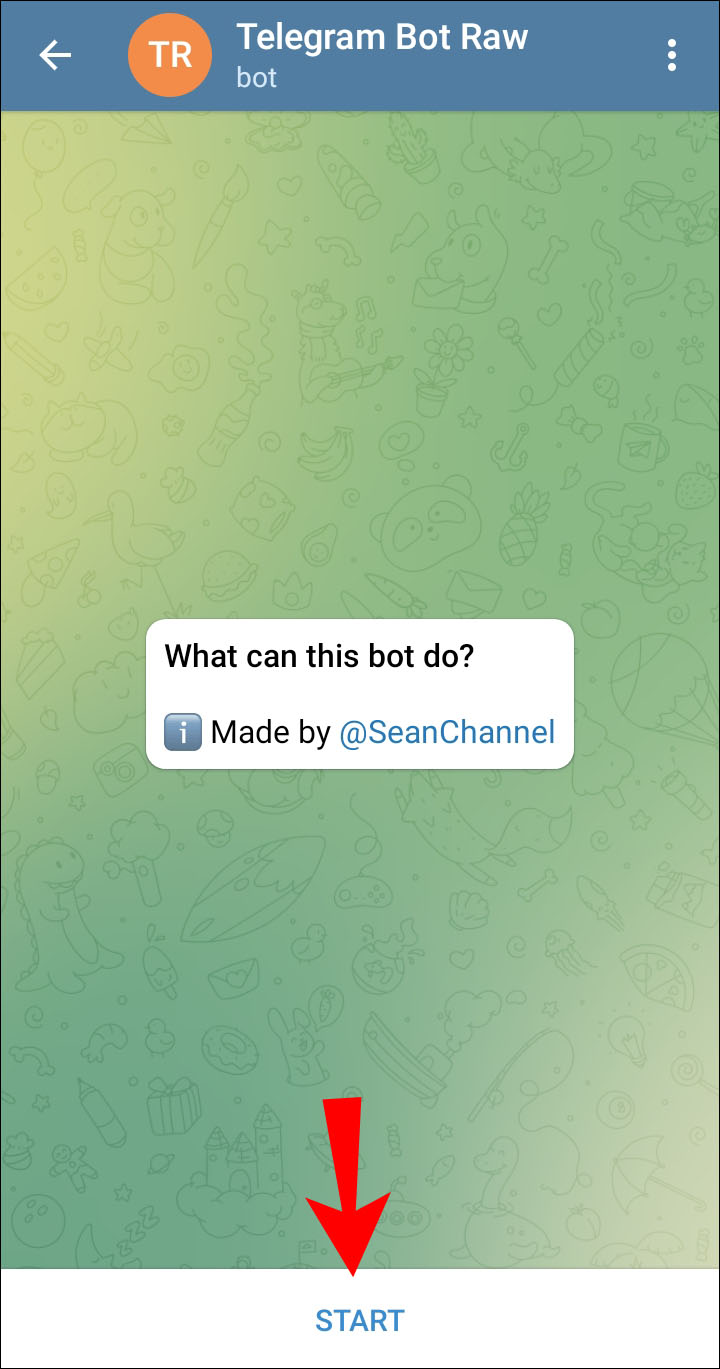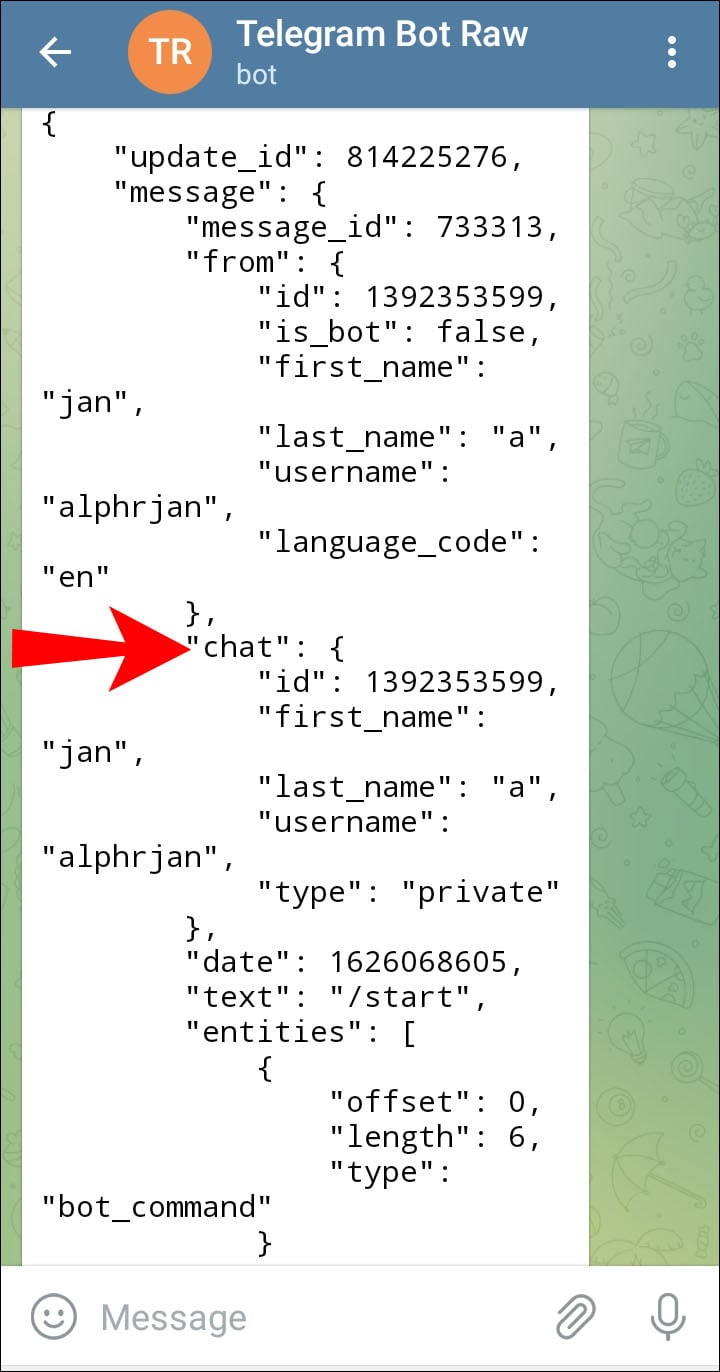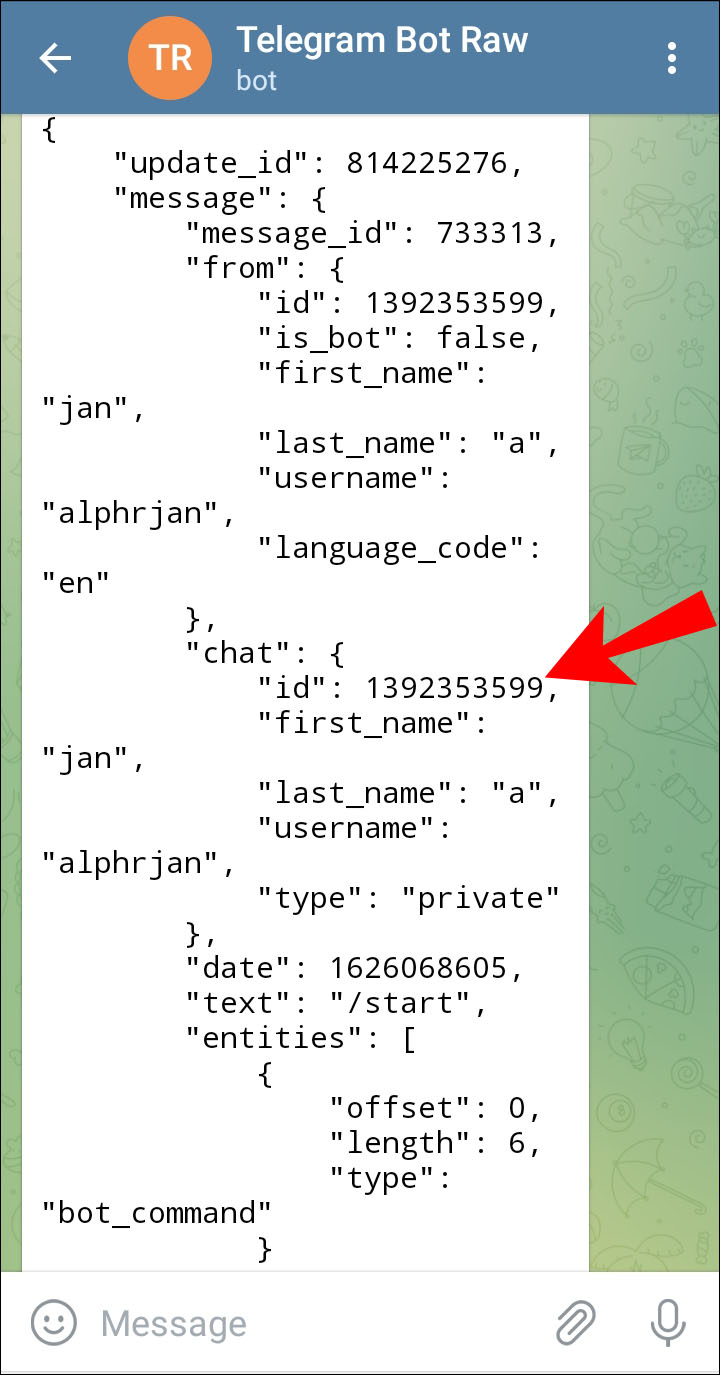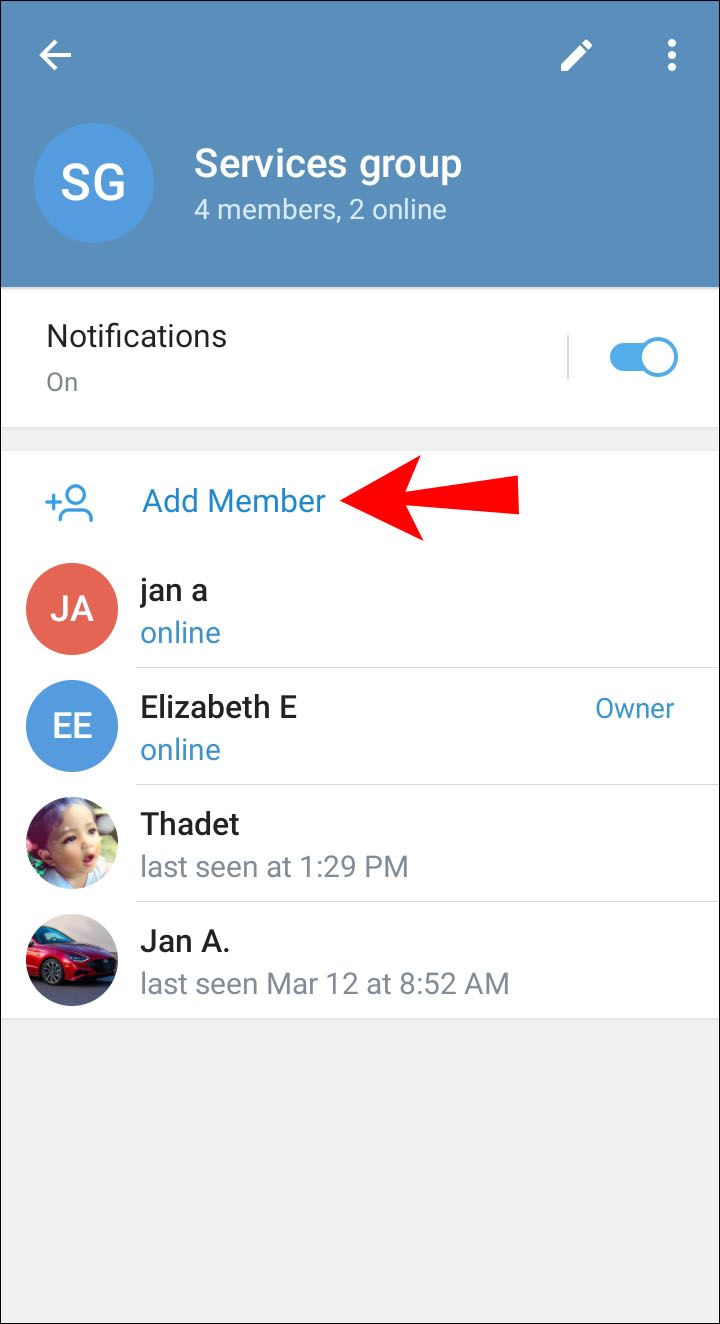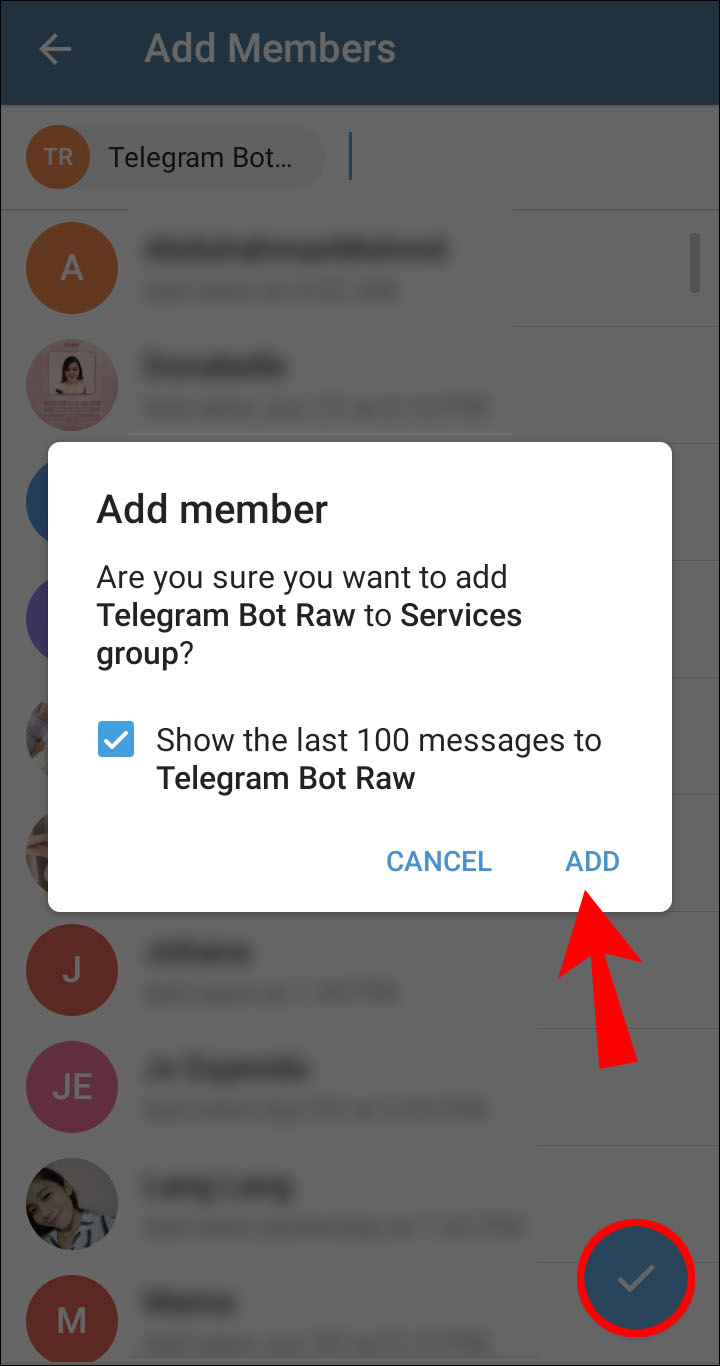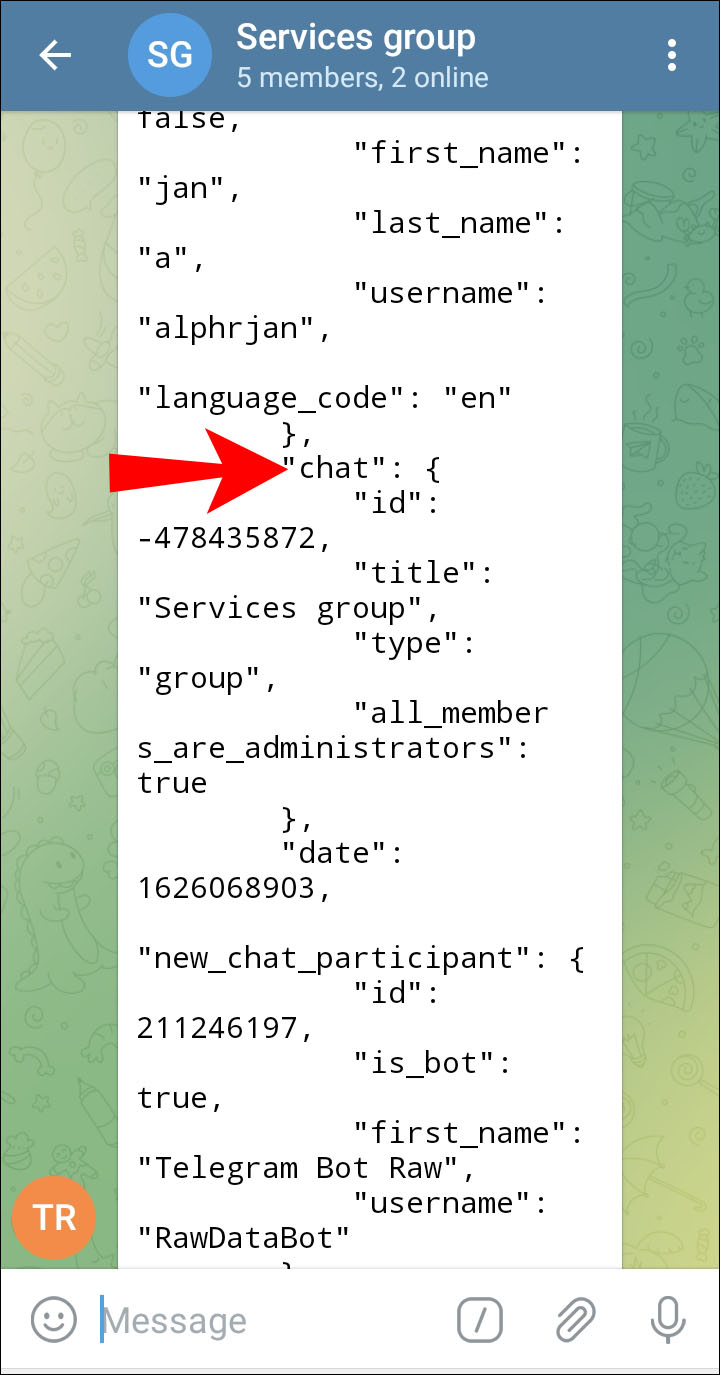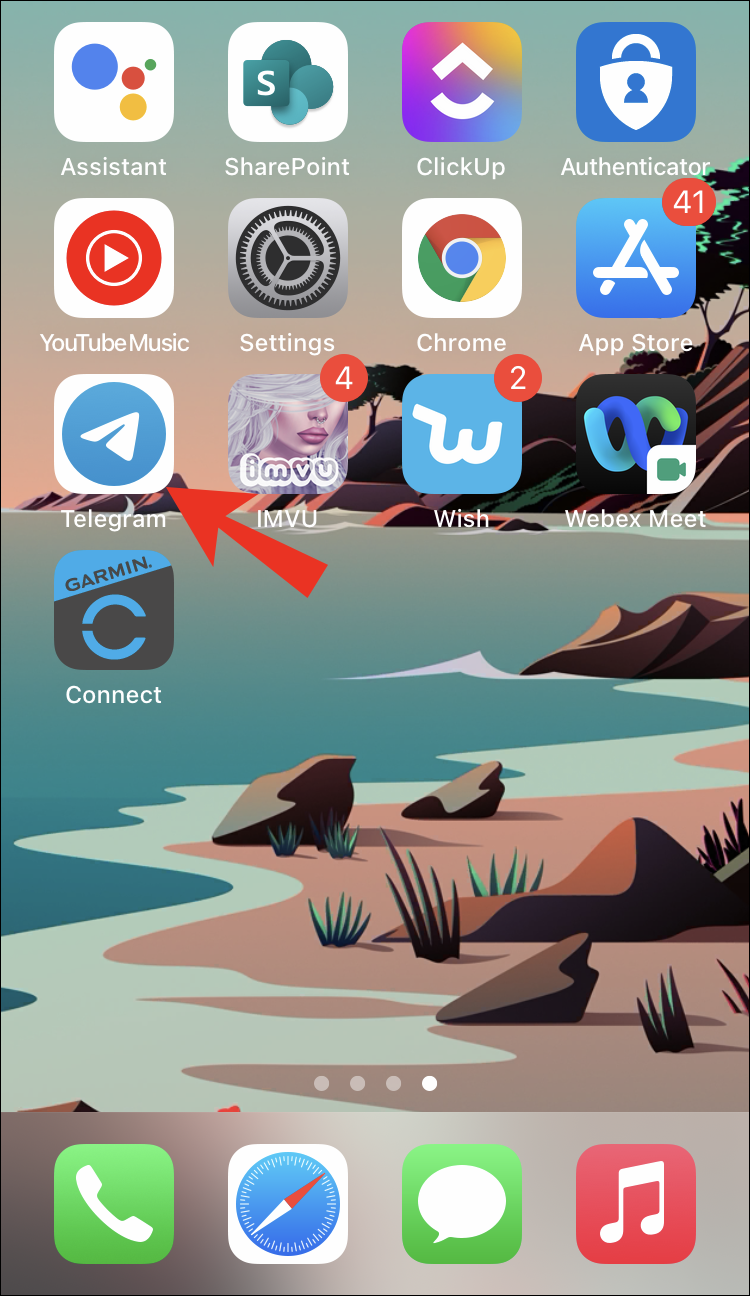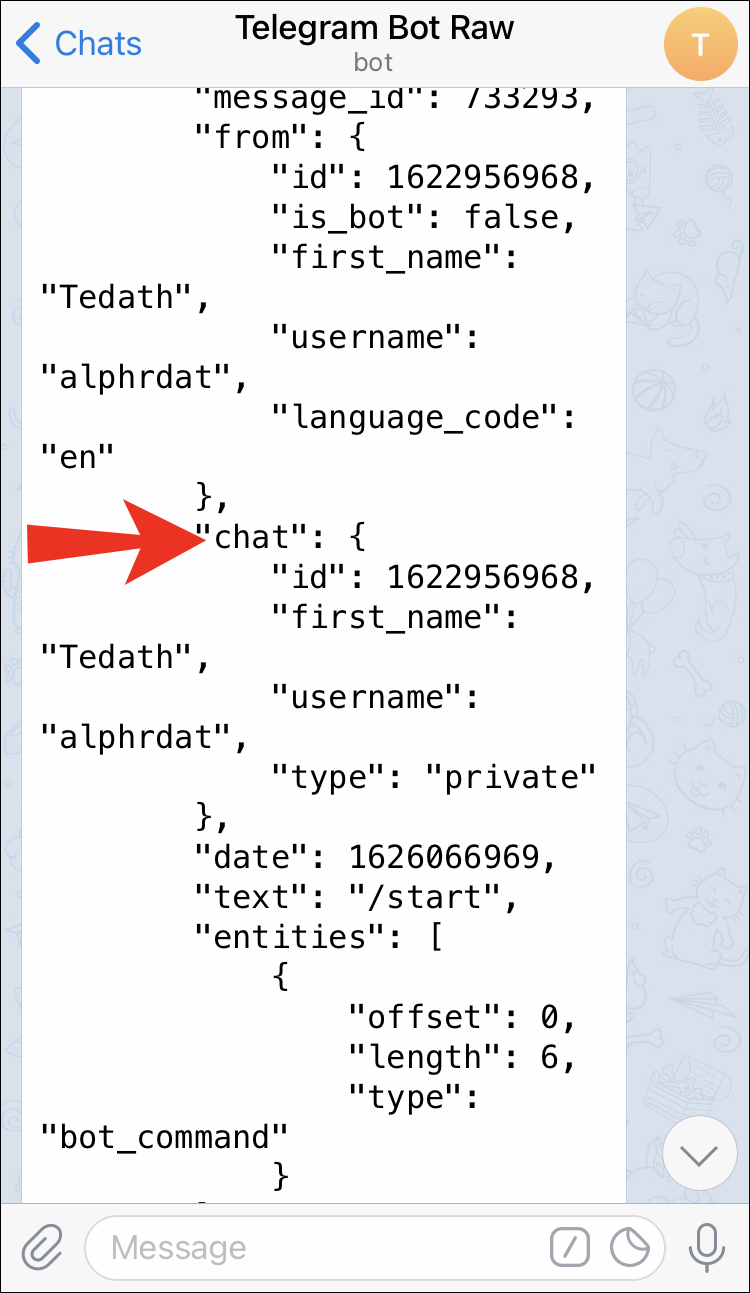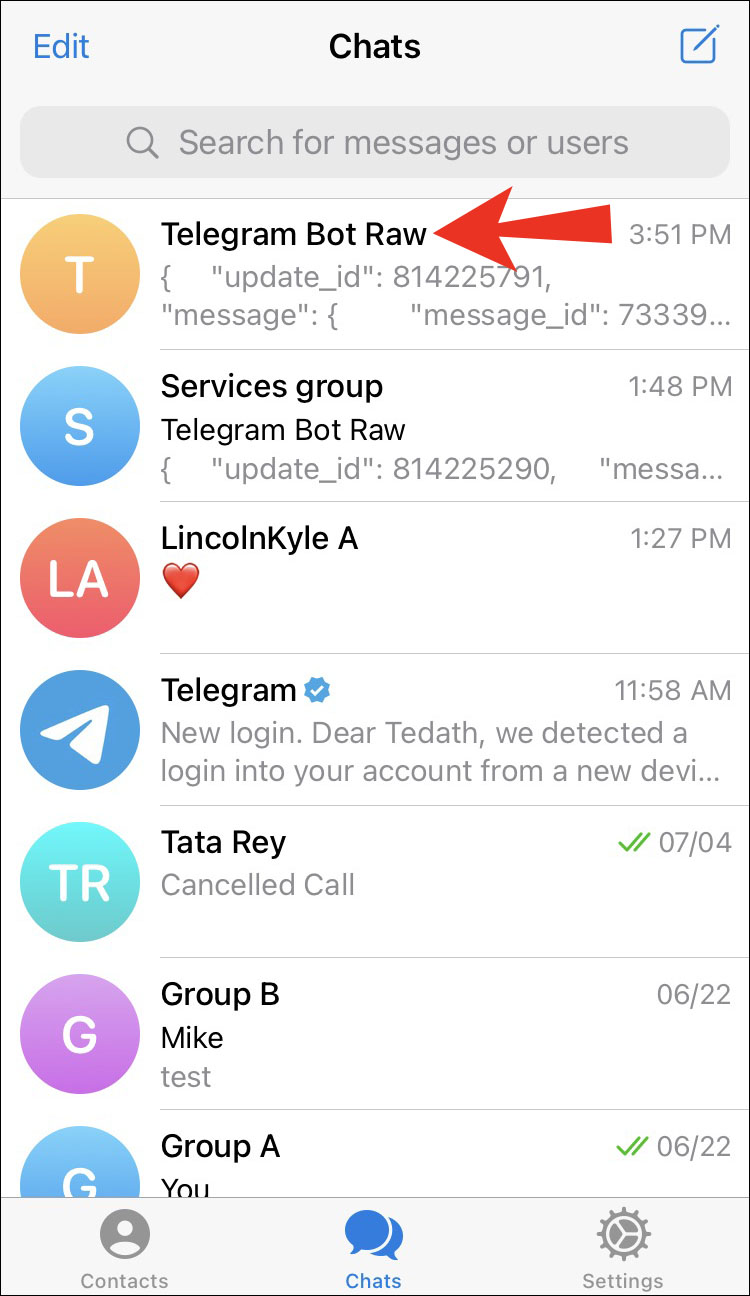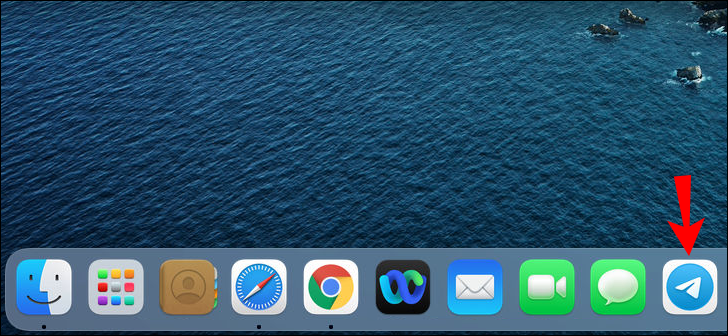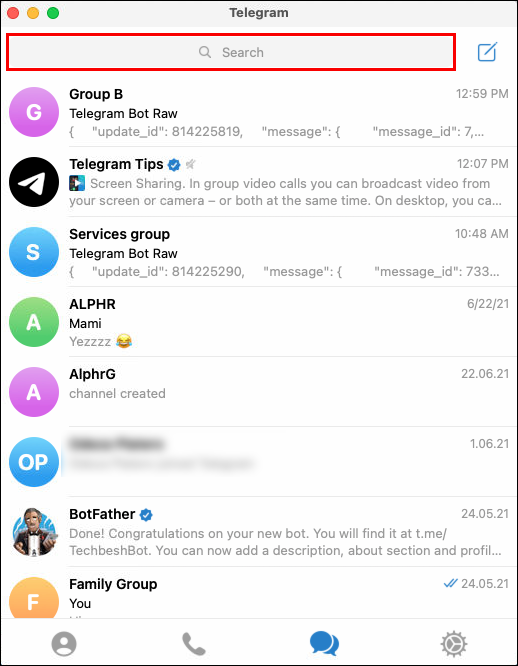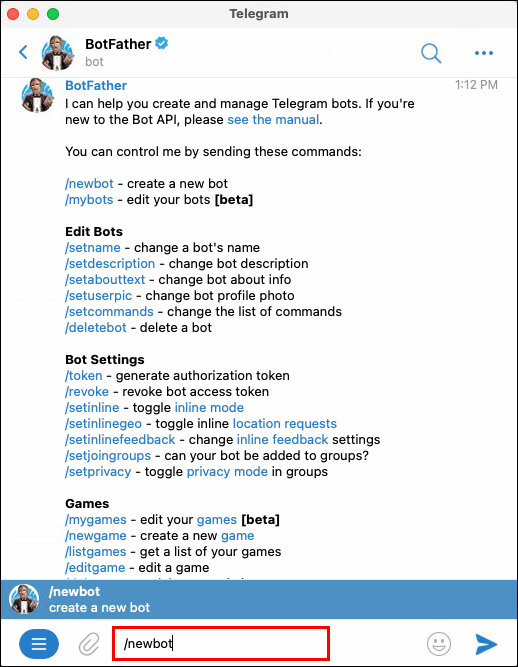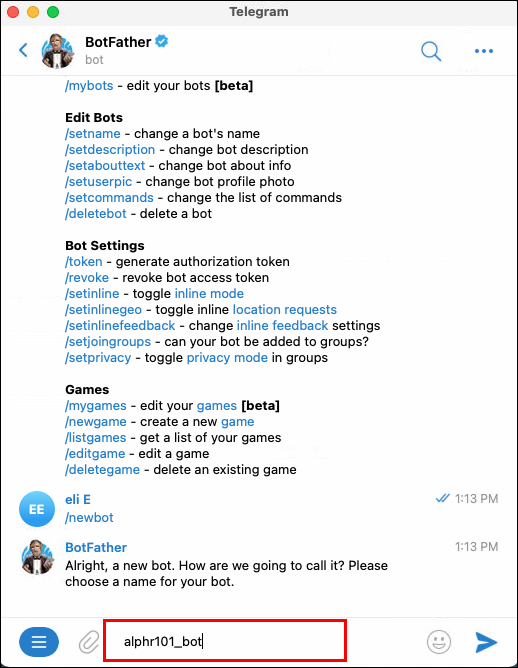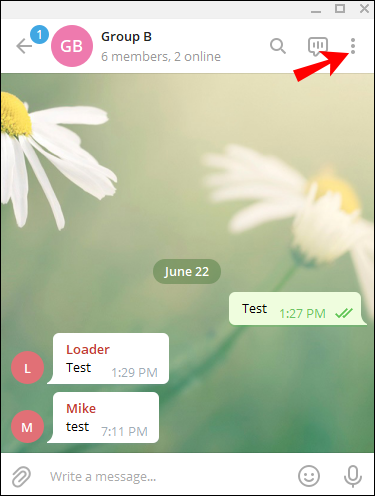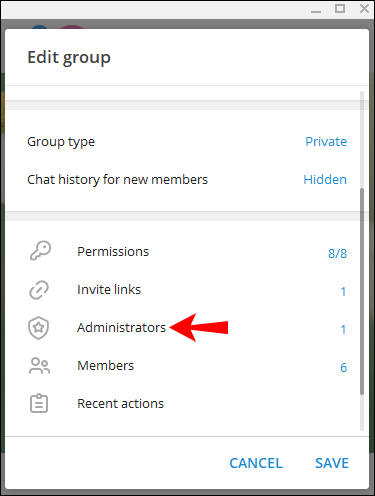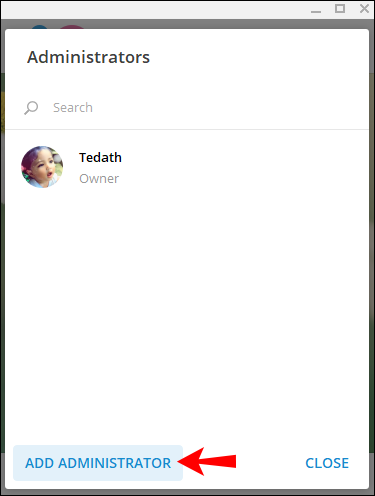Как найти идентификатор чата в Telegram
Telegram — чрезвычайно популярное приложение для обмена сообщениями с интерфейсом Bot API. Это означает, что большинство, если не все, задач выполняются сторонним программным обеспечением. Он может делать практически все, о чем вы только можете подумать – от настройки уведомлений до создания многопользовательских игр.
К каждому чату прикреплен идентификационный номер. Не имеет значения, частное оно или публичное, и сколько людей в нем задействовано.
Программы для Windows, мобильные приложения, игры - ВСЁ БЕСПЛАТНО, в нашем закрытом телеграмм канале - Подписывайтесь:)
Как найти идентификатор чата Telegram На Mac
Вы можете получить доступ к Telegram с помощью встроенного браузера для Mac. После этого вы можете связаться с ботом через веб-приложение, чтобы узнать ваш личный идентификатор чата. Вот как это сделать:
- Откройте браузер Safari и перейдите в https://web.telegram.org.

- Введите свой номер телефона в соответствующее поле.
- Затем Telegram отправит вам 6-значный код в ваше мобильное приложение. Используйте номер для входа.
- Переместите курсор в поле поиска в верхнем левом углу экрана. Тип @RawDataBot и ударил Входить.

- Нажмите на Telegram Бот Raw чтобы получить сообщение, содержащее информацию о вашем чате.

Мы упоминали, что есть способ проверки идентификатора чата вашей группы. Это работает только для веб-приложения, но все равно довольно удобно:
- Перейти к https://web.telegram.org.

- Откройте групповой чат.
- Посмотрите на URL-адрес в верхней части экрана. Цифры за буквой «g» на самом деле являются вашим идентификатором чата. Просто добавьте «-» перед цифрами.
Если вы не готовы к использованию в Интернете, возможно, вы захотите загрузить настольную версию. Telegram доступен бесплатно на Магазин приложений для Mac. Вот как вы можете это получить:
- Запустите Магазин приложений через LaunchPad или Dock. Вы также можете использовать Spotlight Search, чтобы найти его.

- Выбирать Категории с панели слева. Найдите приложение Telegram. Также есть функция поиска, которую вы можете использовать, чтобы найти его.

- Нажмите на Миниатюра телеграммы чтобы открыть его. Под информацией о приложении нажмите на значок Получать кнопка.

- Для завершения загрузки введите свой Apple ID и пароль.

Как найти идентификатор чата Telegram На ПК с Windows
Конечно, существует настольная версия для ПК с Windows и Linux. Вы можете получить его на официальном сайте Telegram. Вот как:
- Используя предпочитаемый вами браузер, перейдите на официальный Сайт Телеграм.

- Перейдите в верхнюю часть экрана. Нажмите на Приложения вкладка.

- Выбирать Телеграм для Windows/Linux в разделе настольных приложений.

Настольное приложение использует тот же интерфейс, что и онлайн- или мобильная версия. Он имеет все те же функции, а это означает, что вы можете использовать Telegram Bot Raw, чтобы узнать свой идентификатор чата. Вот как:
- Нажмите на значок приложения, чтобы запустить его.

- Перейдите к Окно поиска в верхнем левом углу.

- Тип @RawDataBot и выберите Telegram Бот Raw из раскрывающегося списка.

- Нажмите на Начинать кнопку в сообщении автоответчика.

- Бот Telegram отправит сообщение с данными вашей учетной записи. Прокрутите вниз и найдите чат. Ваш идентификационный номер чата указан ниже, рядом с идентификатор.

Как найти идентификатор чата Telegram на Android
Официальное приложение для Android вы можете найти на Гугл Плей. Установив его на свой телефон, вы получаете доступ ко всем сервисам Bot API. Сюда входит Telegram Bot Raw. Вот как узнать свой идентификатор чата в приложении для Android:
- Нажмите, чтобы открыть Телеграмма приложение.


- В правом верхнем углу нажмите на маленький значок Значок лупы.

- Тип @RawDataBot в диалоговом окне поиска, а затем коснитесь значка значок поиска.

- Выбирать Telegram Бот Raw из результатов поиска.

- Вы получите автоответное сообщение. Нажмите на Начинать кнопка.

- Вы получите еще одно сообщение, содержащее ваше имя, фамилию и идентификатор чата. Находить чат из списка информации.

- Под чатвы увидите номер. Он отмечен словом идентификатор на правой стороне. Это ваш идентификатор чата.

Как мы уже говорили, групповые чаты также имеют идентификационный номер. Однако вы можете найти его только в том случае, если вы являетесь администратором.
Как найти идентификатор группового чата Telegram На Android
- Перейдите на главный экран или в меню приложений и откройте Телеграмма.


- Найдите групповой чат, администратором которого вы являетесь. Нажмите, чтобы открыть его.
- В верхней части экрана нажмите на название группы.
- Нажмите на Добавить участника вкладка.

- В верхней части экрана нажмите на строку поиска. Тип @RawDataBot в диалоговом окне.

- Из двух результатов поиска выберите Telegram Бот Raw.

- В левом нижнем углу экрана коснитесь значка синяя галочка кнопка. Появится всплывающее окно с вопросом, хотите ли вы добавить бота в свой чат. Кран Добавлять чтобы подтвердить или Отмена чтобы остановить процесс.

- Нажмите стрелку влево в верхней части экрана, чтобы вернуться в чат. Вы увидите сообщение от Telegram Raw Bot с информацией о группе.

- Находить чат в сообщении автоответчика. Ниже вы увидите идентификационный номер группы.

Как найти идентификатор чата Telegram На iPhone
Магазин приложений также есть бесплатная мобильная версия для iPhone. Оно выглядит и работает так же, как приложение для Android, вплоть до получения вашего идентификатора чата. На всякий случай пройдемся еще раз:
- Перейдите на главный экран.
- Найдите Значок телеграммы и коснитесь, чтобы запустить приложение.


- Используйте функцию поиска, чтобы получить доступ к Telegram Бот Raw.

- Найдите свой идентификатор чата в сообщении автоответчика.

Вы также можете использовать команду чата, чтобы запросить у бота Telegram информацию о вашей учетной записи. Достаточно отправить личное сообщение:
- Откройте Телеграмма приложение.


- Выберите чат с Telegram Бот Raw для формирования списка.

- Тип /начинать и коснитесь значка стрелки справа, чтобы отправить.

Совет: не удаляйте чат с Telegram Bot Raw. Таким образом, вы всегда сможете найти свой идентификатор чата.
Как создать новый идентификатор чата Telegram
Неудивительно, что ответ — использование ботов. Telegram позволяет обновлять идентификатор чата посредством серии HTTPS-запросов. Сначала вам нужно создать бота, а затем добавить его в свою группу в качестве администратора. С этого момента все довольно просто. Кроме того, процесс идентичен как для частных, так и для публичных чатов.
Самый удобный способ сделать это — использовать браузер. Telegram совместим практически с любой поисковой системой, используемой в настоящее время. Технически вы можете сделать это на своем устройстве Android или iOS, но это несколько неудобно. Для обновления идентификатора чата вам необходимо скопировать и вставить токен бота в URL-адрес веб-сайта, поэтому вместо этого гораздо проще использовать компьютер.
Продолжайте читать пошаговые инструкции для каждого устройства.
Мак
Первая часть процесса — создание собственного бота, используя (сюрприз) другого бота. Звучит гораздо сложнее, чем есть на самом деле. Вот как это сделать:
- Запустите Телеграмма настольное приложение.

- Переместите курсор на панель поиска в верхнем левом углу.

- Тип @Botfather в диалоговом окне. Обязательно выберите официальную версию из результатов поиска. Рядом с именем бота стоит синяя галочка.

- Откроется новый чат. Нажмите Начинать.

- Вы получите сообщение, содержащее список команд. Использовать /newbot для создания своего бота.

- Botfather попросит вас выбрать имя пользователя для вашего бота. Введите имя и добавьте _бот в конце.

После этого вы можете обновить идентификатор чата с помощью HTTPS-запроса. Вот что вам следует сделать:
- Запустите браузер и перейдите по адресу api.telegram.org/bot.
- Перейдите по URL-адресу в верхней части экрана. Выбирать Идентификатор бота перетаскивая курсор.
- Вставьте токен бота Botfather в выделенную часть. Следите за тем, чтобы не стереть /getUpdates.
- Найдите обновленный идентификатор чата в JSON строка ниже.
Настольный ПК
Как мы уже упоминали, вы не можете изменить свой идентификатор чата в настольном приложении. Это нужно сделать онлайн. Однако вместо этого вы можете использовать его для некоторых необходимых приготовлений. Например, добавив бота в качестве администратора. Вот как:
- Откройте Телеграмма приложение на рабочем столе.

- Выберите групповой чат на панели слева.
- Переместите курсор в правый верхний угол и нажмите на значок три вертикальные точки.

- Выбирать Управление группой из раскрывающегося списка.

- Появится всплывающее окно. Прокрутите вниз и нажмите на Администраторы вкладка.

- Нажмите на Добавить администратора кнопку в левом нижнем углу. Выберите своего бота из списка участников.

- Появится всплывающее окно. Перейдите в правый нижний угол и нажмите Сохранять.

На Android (и iPhone)
На самом деле делать это с телефона не рекомендуется. Дело не в том, что вы не можете сделать это с помощью выбранного вами браузерного приложения; это просто так неловко. Поскольку смартфоны имеют сенсорный экран, копирование токена бота в URL-адрес представляет собой довольно сложную задачу. Более разумное решение — использовать компьютер для доступа к веб-странице API.
Дополнительные часто задаваемые вопросы
Почему я не могу получить доступ к идентификатору чата?
Программы для Windows, мобильные приложения, игры - ВСЁ БЕСПЛАТНО, в нашем закрытом телеграмм канале - Подписывайтесь:)
Чтобы иметь доступ к идентификаторам чата, вам необходимо иметь имя пользователя. Telegram не генерирует его автоматически, поэтому вам придется настроить его самостоятельно. Вот как:
1. Нажмите на Значок телеграммы на главном экране.
2. В левом верхнем углу нажмите на значок три горизонтальные линии. Если приложение запустило приватный разговор при открытии, вернитесь к списку чатов.
3. Выберите Настройки из раскрывающейся панели слева.
4. Нажмите на Имя пользователя раздел под вашим номером телефона. Введите не менее пяти символов, чтобы создать допустимое имя пользователя. Если он доступен, ниже появится уведомление. В противном случае текст станет красным. Telegram попросит вас придумать другое имя.
5. Нажмите на галочка в верхнем левом углу, чтобы закончить.
Бот на любой случай
Как только вы привыкнете к конкретному интерфейсу, он станет очень удобным. Telegram позаботился о том, чтобы на каждый случай был бот, включая управление идентификаторами чата.
Вы можете легко узнать свой личный идентификатор чата после создания имени пользователя. Когда дело доходит до групповых чатов, вы должны быть администратором, чтобы получить доступ к этой информации. То же самое касается создания или обновления идентификационного номера. И помните: в случае каких-либо ошибок или сбоев вы всегда можете положиться на отличную систему устранения неполадок Telegram.
Вам нравится Телеграм? Что вы думаете о приложениях с Bot API? Оставьте комментарий ниже и сообщите нам, есть ли другой способ изменить идентификатор чата.